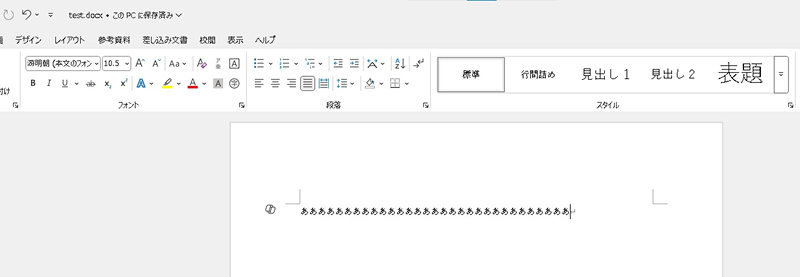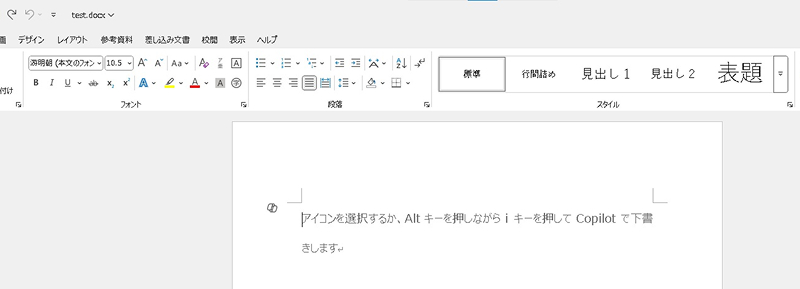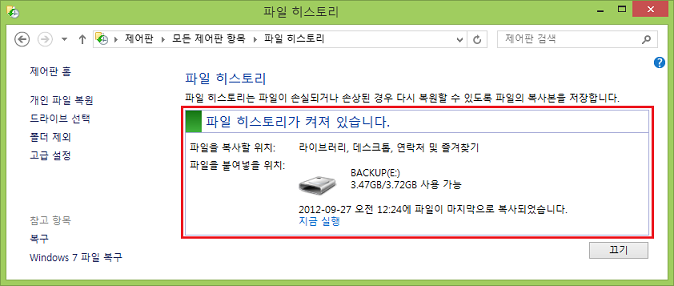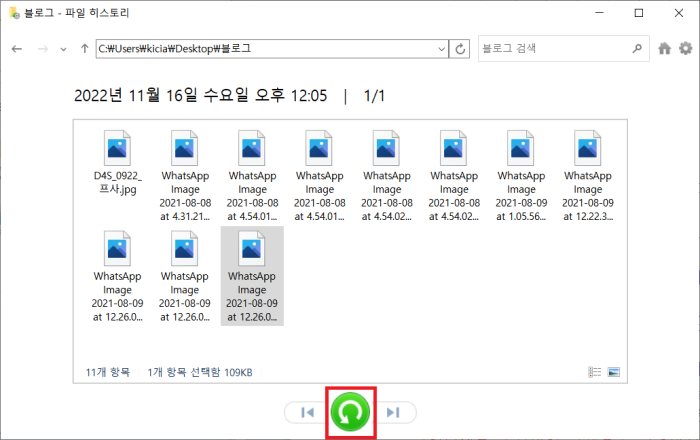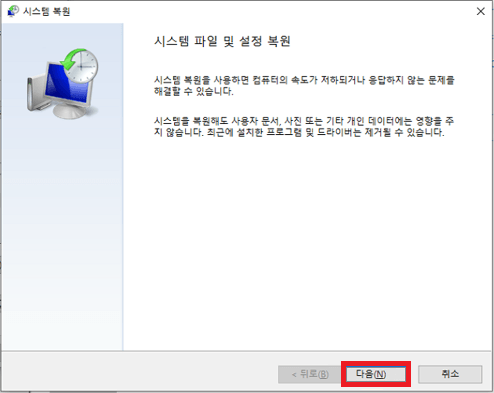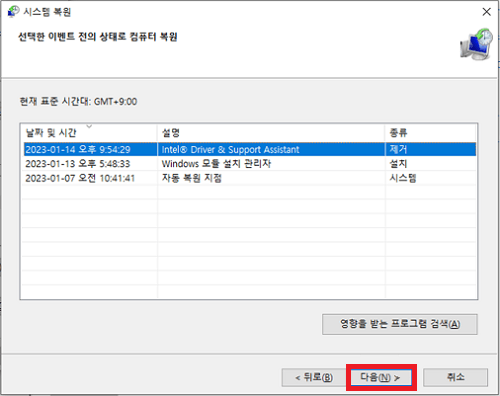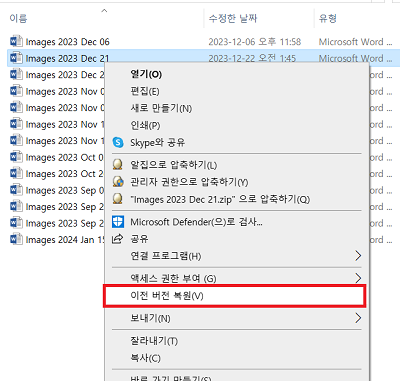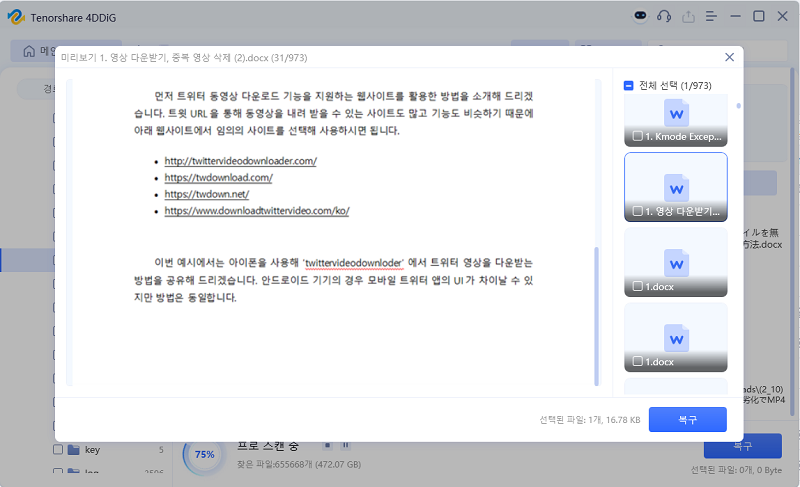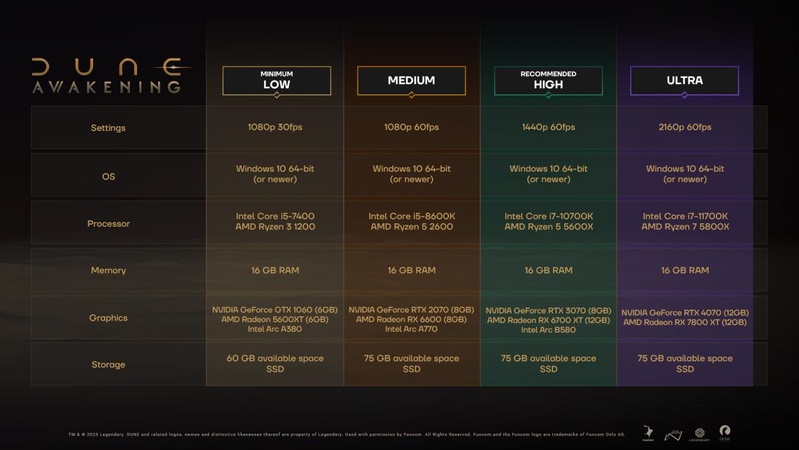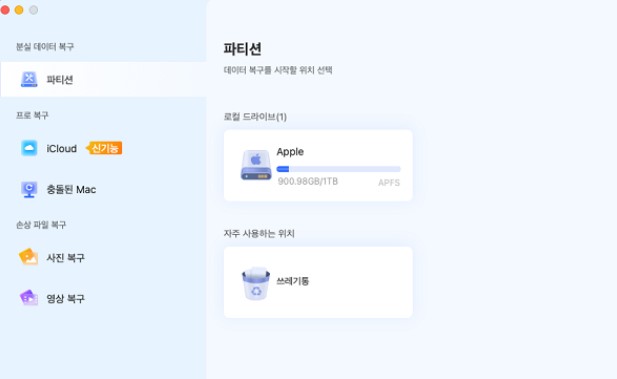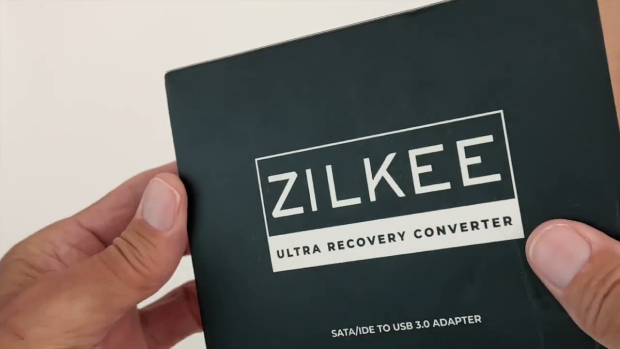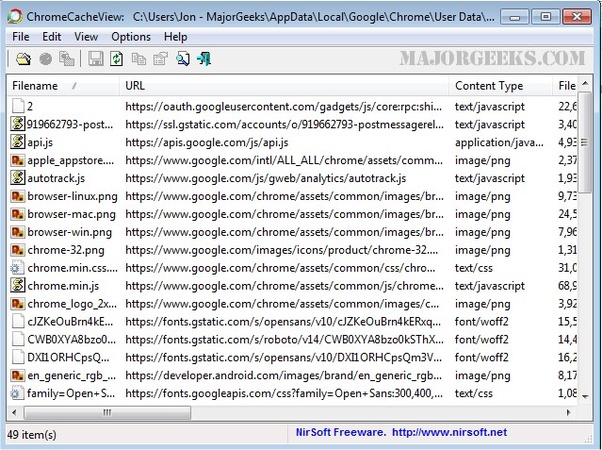중요한 파일을 실수로 다른 파일로 덮어쓴 경우가 종종 발생합니다. 특히 중요한 엑셀 파일 등을 덮어쓰기 저장한 경우, 복구는 불가능하다고 포기하는 분들도 많을 수 있습니다. 하지만 실제로는 복구할 수 있는 방법이 여러 가지 존재합니다. 이 글에서는 윈도우 10/11에서 덮어쓴 파일을 복구하는 방법을 상세히 소개합니다.
Ctrl + Z로 실행 취소하기
윈도우 8이나 윈도우 11 등 윈도우에 공통된 단축키인 'Ctrl+Z'로 과거 작업을 실행 취소할 수 있습니다. 파일을 덮어썼더라도 바로 직전이라면 'Ctrl+Z'로 원래 상태로 되돌릴 수 있습니다.
-
아래는 워드 파일을 새로 만들고 문자열을 입력해 저장한 상태입니다.

-
위 상태에서 'Ctrl+Z'를 눌렀더니 다음과 같이 워드 파일을 새로 만든 상태로 돌아갔습니다.

단, 'Ctrl+Z'로 복구할 수 있는 것은 바로 직전 상태로 한정됩니다. 한 번 파일을 닫으면 이전 작업 기록이 저장되지 않기 때문에 'Ctrl+Z'로 복구하는 것은 불가능합니다.
파일 히스토리 기능 사용하기
윈도우 11/10에 탑재된 파일 히스토리 기능을 활용하면 파일을 이전 상태로 되돌릴 수 있습니다. 백업된 파일을 복사하여 지정한 날짜와 시간의 상태로 파일을 복구할 수 있는 기능입니다.
-
파일 히스토리 기능은 제어판에서 ‘시스템 및 보안’, ‘파일 히스토리’로 이동하면 이용할 수 있습니다.

-
‘개인용 파일 복구’를 클릭하면 백업이 실행된 날짜별로 파일과 폴더를 선택할 수 있게 되므로, 복구하고 싶은 시점의 파일과 폴더를 선택한 뒤 화면 아래에 있는 복구 버튼을 클릭하세요.

단, 파일 히스토리 기능은 사전에 설정해 백업이 실행된 경우에만 이용할 수 있습니다.
시스템 복구 지점 이용하기
시스템 복구 지점은 시스템을 이전 상태로 되돌리는 기능입니다.
-
제어판에서 ‘시스템’, ‘고급 시스템 설정’으로 이동하면 시스템 속성이 표시됩니다. ‘시스템 보호’ 탭을 열어 시스템 복구 기능을 이용하세요.

-
아래와 같이 시스템 복구 지점이 표시되므로 해당 복구 지점을 선택하면 클릭만으로 시스템이 복구됩니다.

단, 위 시스템 복구 기능은 시스템 파일만 이전 상태로 되돌리는 기능입니다. 개인 데이터는 복구되지 않으므로 주의해야 합니다.
이전 버전 기능을 활용하기
‘이전 버전 기능’을 활용하면 파일이 덮어쓰기 되기 전 상태로 되돌릴 수 있습니다. 특정 폴더의 속성 창에 있는 ‘이전 버전 복구’ 탭에서 사용할 수 있는 기능입니다.
-
아래는 다운로드 폴더를 우클릭하여 ‘이전 버전 복구’를 선택한 상태입니다.

-
과거의 파일 히스토리와 복구 지점이 표시되므로, 복구하고 싶은 파일의 시간을 선택한 뒤 ‘복구’ 버튼을 클릭하면 이전 상태의 파일이 되살아납니다.
데이터 복구 소프트웨어 활용하기
덮어쓴 파일을 복구하려면 사전에 파일 히스토리나 복구 지점 등을 활성화하여 데이터 백업을 해 두어야 합니다. 백업 기능을 활용하지 않아 파일 덮어쓰기 시 복구가 불가능한 경우에는 데이터 복구 소프트웨어 사용을 권장합니다.
데이터 복구 소프트웨어인 Tenorshare 4DDiG는 사용하면 원래 파일을 되찾을 수 있습니다. 4DDiG는 다양한 파일 형식의 데이터 복구를 지원합니다. 고정밀 복구 기능을 갖추고 있어, 잃어버린 파일을 원래 상태 그대로 복구할 수 있어 편리합니다.
-
Tenorshare 4DDiG를 실행하여 덮어쓴 파일이 존재하는 하드디스크나 파티션을 선택한 뒤 스캔합니다.

-
잠시 기다리면 삭제된 파일들이 표시됩니다. 복구 전에 엑셀, 워드, 파워포인트 등의 파일을 더블 클릭하여 미리보기가 가능합니다.

-
복구하고 싶은 파일을 선택하고 저장 위치를 지정합니다. 예를 들어 원 드라이브나 구글 드라이브 같은 클라우드 저장소에 저장하는 것도 고려해 보세요.

주의 :
저장 경로를 원래 위치로 선택하면 데이터가 덮어써져 복구할 수 없을 위험이 있습니다.
덮어쓴 파일 복구에 관한 자주 묻는 질문(FAQ)
덮어쓴 파일 복구에 대해 자주 묻는 질문과 답변을 소개합니다.
파일을 덮어쓴다는 것은 무슨 뜻인가요?
파일을 덮어쓴다는 것은 기존 파일을 덮어쓰기 저장하는 것을 의미합니다. 예를 들어, 파일을 이동할 때 이동할 위치에 같은 이름의 파일이 있으면 새 파일로 덮어쓰기 저장됩니다.
이동할 위치에 같은 이름의 파일이 있을 경우, 파일을 덮어쓸지 확인하는 대화 상자가 표시됩니다. 그러나 대화 상자의 내용을 꼼꼼히 확인하지 않고 클릭을 반복하는 경우도 적지 않습니다.
중요한 파일을 덮어쓰는 경우가 많으므로, 덮어쓴 파일 복구 방법을 알고 있는 것이 중요합니다.
엑셀에서 덮어쓰기 저장한 파일을 되돌리는 방법이 있나요?
엑셀에서 파일을 덮어쓰기 저장한 경우, ‘Ctrl+Z’나 파일 히스토리 등의 기능으로 파일을 되돌릴 수 있습니다. 위의 방법으로 해결하지 못할 때는 데이터 복구 소프트웨어를 활용하세요.
파일을 덮어쓰면 어떻게 되나요?
파일을 덮어써서 덮어쓰기 저장을 하면 원본 파일은 사라집니다. 백업을 하지 않은 경우 복구 소프트웨어를 사용하지 않으면 원본 파일을 복구할 수 없습니다. 파일 덮어쓰기에 주의하세요.
결론
엑셀 파일 등 동일한 파일명이 있을 경우 파일이 덮어써지는 경우가 있습니다. 덮어쓰기 저장 등으로 파일이 덮어써졌다면, 작업 취소, 파일 기록 기능, 버전 기능 등을 시도해 보세요.
덮어쓴 파일을 복구하기 어려운 경우에는 데이터 복구 소프트웨어 사용을 권장합니다. Tenorshare 4DDiG는 파일 형식에 상관없이 높은 정확도로 파일을 복구할 수 있어 편리한 도구입니다. 중요한 파일을 덮어써버렸을 때는 꼭 사용해 보시기 바랍니다.